Cara mengunduh dan menginstal Paint 3D baru untuk Windows 10
Paint 3D adalah aplikasi Windows 10 baru yang disukai semua orang karena betapa mudahnya Microsoft membuatnya bagi non-profesional untuk membuat objek 3D dengan menggambar atau memindai. Ini diharapkan akan dibundel dengan Windows 10 Creators Update, rilis besar berikutnya dari Windows 10 yang akan tersedia pada Maret 2017. Inilah cara Anda bisa mendapatkan pratinjau resmi aplikasi.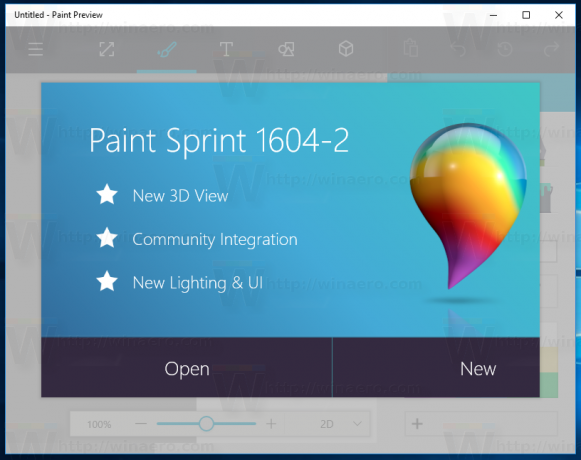
Paint 3D akan menjadi aplikasi Universal Windows Platform baru dan antarmuka penggunanya akan sangat berbeda dari Classic Paint. Mendukung objek 3D dan input pena. Muncul dengan alat seperti spidol, kuas, berbagai alat seni untuk membantu pengguna membuat objek. Aplikasi ini memiliki alat untuk mengubah gambar 2D menjadi objek 3D.
Jika Anda ingin mencoba pratinjau awal aplikasi Paint 3D, Microsoft menawarkan cara resmi untuk mengujinya. Inilah yang harus Anda lakukan.
- Instal salah satu build yang mewakili cabang "Redstone 2" dari Windows 10. Build ini adalah pratinjau dari "Pembaruan Pembuat Konten" yang akan datang. Build terbaru pada tulisan ini adalah membangun 14955.
- Masuk dengan Akun Microsoft.
- Arahkan browser Anda ke sini:Unduh Paint 3D baru untuk Windows 10
Ikuti instruksi pada halaman yang Anda buka.
Sayangnya, ada beberapa batasan pada versi Paint 3D Preview.
Pertama-tama, ini secara resmi hanya tersedia untuk pengguna di AS, Inggris, Kanada, Selandia Baru, dan Australia. Untuk pengguna lain, itu belum ditampilkan di Windows Store. Untuk melewati batasan ini, Anda dapat ubah wilayah dan lokasi Anda di Panel Kontrol.
Microsoft menyatakan dukungan "DirectX 10 atau lebih tinggi" di GPU sistem Anda untuk kinerja yang lebih baik.
Aplikasi ini mendukung jenis file .fbx, .3mf, .stl, dan .obj. FBX dan OBJ adalah format file 3D yang sangat populer, didukung oleh banyak paket perangkat lunak. 3MF dan STL adalah format file pencetakan 3D. Seperti versi klasiknya, Paint 3D baru juga mendukung sebagian besar format gambar 2D seperti .png, jpg, jpeg, jpe, jfif, bmp, dib, gif, tif, tiff, dan ico.
Itu dia. Beri tahu kami kesan Anda tentang aplikasi di komentar.

